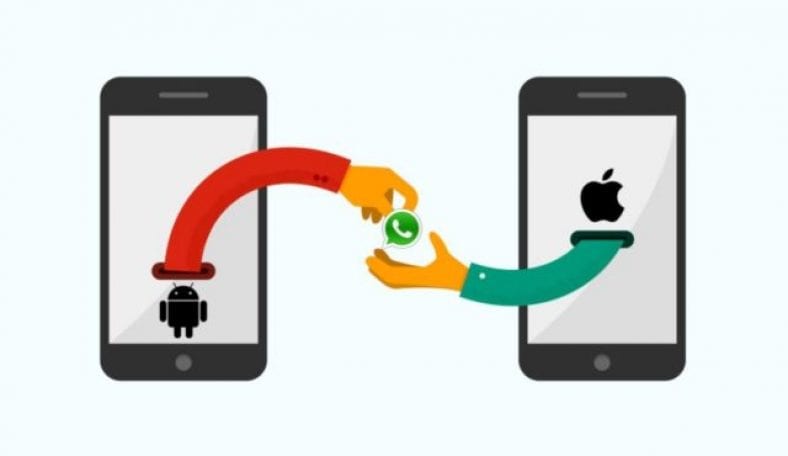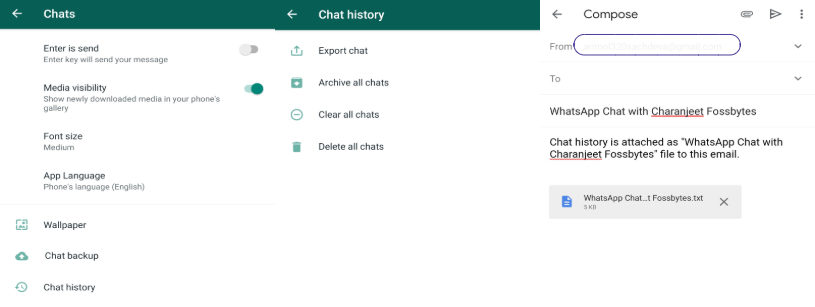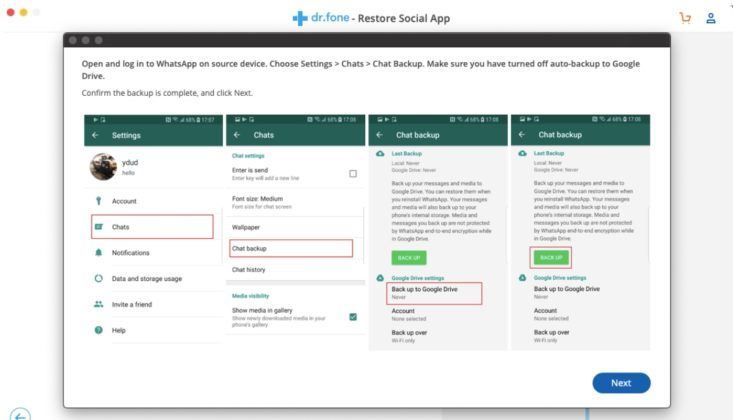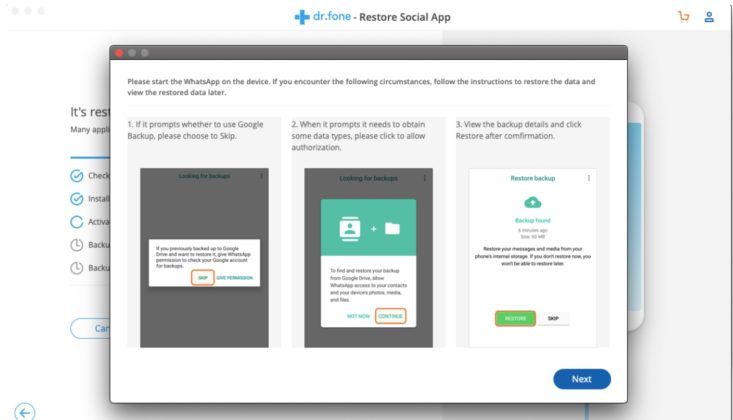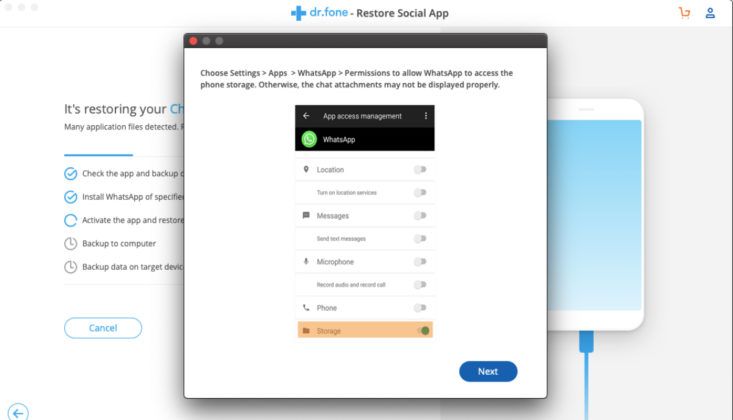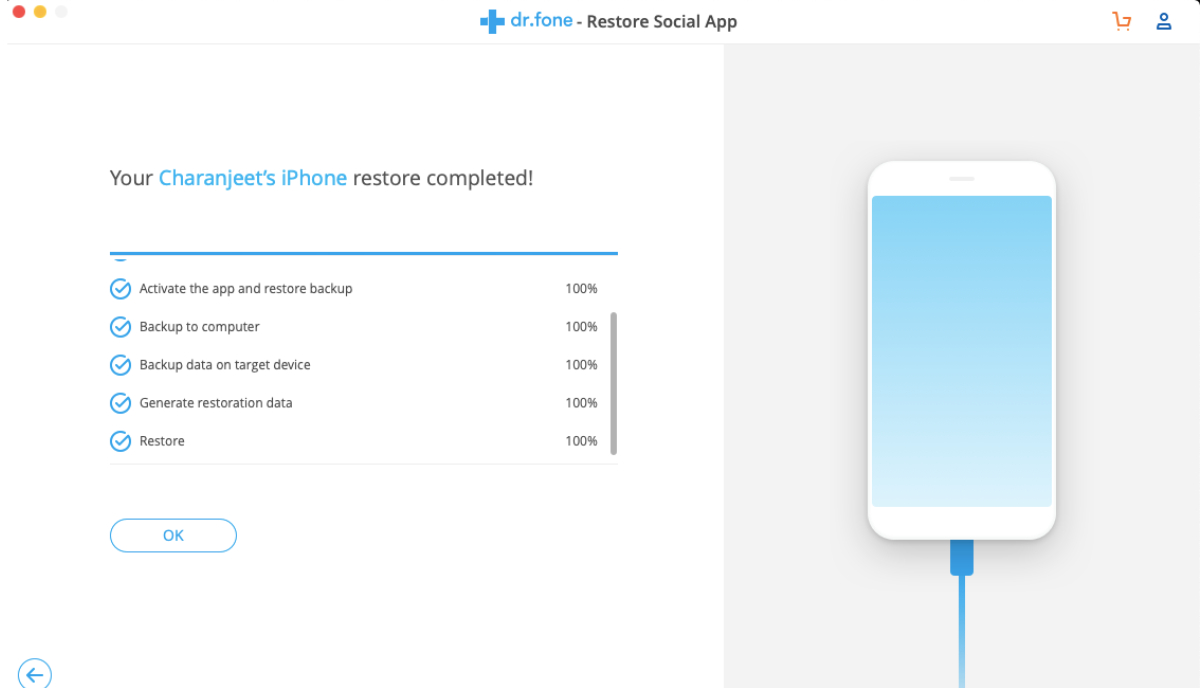මෙම පණිවිඩකරු හරහා බොහෝ පුද්ගලයින් සන්නිවේදනය කරන විට, ඔබේ WhatsApp චැට් හි උපස්ථයක් ගැනීම අත්යවශ්ය දෙයක් වී ඇත. උපස්ථ කිරීම පරිශීලකයින්ට විවිධාකාරයෙන් උපකාරී වේ. WhatsApp වෙතින් මකාදැමූ පණිවිඩ නැවත ලබා ගැනීමට එය ඔබට උදව් විය හැක. පුද්ගලයා වැරදීමකින් ඇන්ඩ්රොයිඩ් යෙදුම මකා දැමුවහොත් කෙනෙකුට කතාබස් ප්රතිස්ථාපනය කළ හැකිය.
එසේම, පරිශීලකයා ස්මාර්ට්ෆෝන් මාරු කරන විට වට්ස්ඇප් චැට් උපස්ථය ප්රයෝජනවත් වේ. යමෙකුට තම නව දුරකථනයෙන් WhatsApp කතාබස් පහසුවෙන් ප්රතිස්ථාපනය කළ හැකිය.
අනතුරු ඇඟවීම පරිශීලකයා එක් ඇන්ඩ්රොයිඩ් දුරකථනයකින් තවත් දුරකථනයකට මාරු වූ විට පමණක් එය ක්රියාත්මක වන බව ය.
වට්ස්ඇප් කතාබස් ඇන්ඩ්රොයිඩ් සිට අයිෆෝන් වෙත මාරු කරන්නේ කෙසේද (අයිෆෝන් ඇන්ඩ්රොයිඩ්)
පරිශීලකයෙක් ඇන්ඩ්රොයිඩ් වෙතින් අයිෆෝන් වෙත හෝ අනෙක් අතට වට්ස්ඇප් චැට් මාරු කිරීමට උත්සාහ කරන විට වට්ස්ඇප් ප්රතිස්ථාපන විශේෂාංගය නිෂ්ඵල වේ. ගැටළුව පැන නගින්නේ iOS උපාංග සමඟ ගූගල් උපස්ථ නොගැලපීම සහ ඒ හා සමානව ඇන්ඩ්රොයිඩ් උපාංග සමඟ අයික්ලවුඩ් ය.
ඔබට නිල වශයෙන් වට්ස්ඇප් අයිෆෝන් වෙතින් ඇන්ඩ්රොයිඩ් වෙත හෝ වෙනත් ආකාරයකින් වට්ස්ඇප් වෙත මාරු කළ නොහැකි වුවද, අපි විසඳුම් කිහිපයක් සොයා ගත්තෙමු -
1. විද්යුත් තැපෑලෙන්
ඊමේල් චැට් යනු වට්ස්ඇප් විශේෂාංගයක් වන අතර එමඟින් පරිශීලකයින්ට වට්ස්ඇප් සංවාදයක සම්පූර්ණ විද්යුත් තැපෑලක් යැවීමට ඉඩ සලසයි.
ඔබේ සියලුම WhatsApp සංවාද කෙටුම්පත් ලෙස ඔබට සුරැකිය හැක. ඔබට කළ යුතු දේ මෙන්න -
- Whatsapp සැකසුම් වෙත යන්න
- චැට් සැකසීම්> චැට් ඉතිහාසය> ඊමේල් සංවාදය වෙත යන්න
- ඉලක්කගත කතාබස් තෝරන්න
- මාධ්ය සමඟ තෝරන්න හෝ මාධ්ය සම්බන්ධ කරන්න (පරිශීලකයා සමඟ බෙදාගත් ඡායාරූප සහ වීඩියෝ ඇතුළත් කිරීමට ඔබට තැපෑල අවශ්යද)
- ඊමේල් යෙදුමේදී ඔබට විද්යුත් තැපැල් ලිපිනයක් ඇතුළත් කිරීමට හෝ එය හිස්ව තැබීමට තෝරා ගත හැකිය.
- එය හිස්ව තැබීම ස්වයංක්රීයව ඊමේල් කෙටුම්පතක් ලෙස සුරකිනු ඇත.
ඔබගේ නව ස්මාර්ට් ජංගම දුරකථනයේ (අයිෆෝන්/ඇන්ඩ්රොයිඩ්) ඊමේල් යෙදුම විවෘත කර සංවාදය පරීක්ෂා කරන්න.
ඊමේල් හරහා වට්ස්ඇප් චැට් කිරීමේ වාසිය නම් එය හරියටම ඇන්ඩ්රොයිඩ් වෙතින් අයිෆෝන් වෙත වට්ස්ඇප් මාරු නොකිරීමයි.
ඔබේ අතීත සංවාද සියල්ල ඔබට කියවිය හැකි නමුත් ඔබට ඒවා WhatsApp මැසෙන්ජර් හරහා නැරඹිය නොහැක.
2. Dr.Fone හරහා
ආචාර්ය ෆෝන් ජනප්රිය දත්ත ප්රතිසාධන මෘදුකාංගයට වැටේ. එය iOS සහ ඇන්ඩ්රොයිඩ් උපාංග සඳහා ප්රතිසාධනය, උපස්ථ කිරීම, දත්ත හුවමාරුව වැනි පුළුල් පරාසයක මෙවලම් ලබා දේ.
විශේෂයෙන් ඔබ සිරවී සිටී නම්, ඇන්ඩ්රොයිඩ් වෙතින් අයිෆෝන් වෙත දත්ත මාරු කිරීම සඳහා ද ඩොර්ෆෝන් හොඳ මෙවලමකි IOS දෝෂයට යන්න .
මෙන්න අපි ආචාර්ය භාවිතා කරන්නෙමු. ඇන්ඩ්රොයිඩ් වෙතින් අයිෆෝන් වෙත වට්ස්ඇප් පණිවිඩ මාරු කිරීම සඳහා ෆෝන් ප්රතිස්ථාපන සමාජ යෙදුම. මෙන්න පියවර -
- Dr.Fone ප්රතිස්ථාපන සමාජ මෙවලම බාගන්න මැක් හෝ වින්ඩෝස් සඳහා
- වැඩසටහන විවෘත කර “WhatsApp පණිවිඩ මාරු කරන්න” ක්ලික් කරන්න
- ඔබගේ නව ඇන්ඩ්රොයිඩ් උපාංගය සහ අයිෆෝන් ඔබේ පරිගණකයට සම්බන්ධ කරන්න
(ඔබගේ ඇන්ඩ්රොයිඩ් උපාංගයේ USB නිදොස්කරණයට ඉඩ දෙන්න. ඔබට ඇන්ඩ්රොයිඩ් උපාංග සංවර්ධක විකල්ප තුළ සැකසීම සොයා ගත හැක) - වැඩසටහනේ උත්පතන කවුළුවේ ඇති උපදෙස් අනුගමනය කරන්න.
- අවසානයේදී, “සම්පීඩිත ඔබගේ අයිෆෝන් යථා තත්වයට පත් කරන්න” යනුවෙන් ඔබට පණිවිඩයක් ලැබෙනු ඇත.
- දැන් ඇන්ඩ්රොයිඩ් දුරකථනයෙන් ඔබේ සිම් කාඩ් පත ඉවත් කර අයිෆෝන් තුළට ඇතුළු කරන්න.
වට්ස්ඇප් චැට් ඇන්ඩ්රොයිඩ් වෙතින් අයිෆෝන් වෙත මාරු කිරීමට පෙර ඔබ දැනගත යුතු එක් කරුණක් නම් වට්ස්ඇප් විසින් මෙම ක්රමය නිර්දේශ නොකරන බවයි. මේ අනුව, ඔබට එය ඔබේම අවදානමකින් භාවිතා කළ හැකිය.